Bei Forschungsarbeiten oder akademischen Dokumenten sind schwarz-weiße Dateien besser lesbar als farbige Dateien. Diese Töne helfen dem Benutzer beim Lesen, ohne sich ablenken zu lassen und lenken den Fokus ganz auf den Text. In professionellen Umgebungen müssen Sie eine Schwarz-Weiß-Datei weitergeben, die keine aufdringlichen Farben und Muster enthält. Um Ihnen zu helfen, einen professionellen Schliff zu erhalten, bespricht dieser Artikel die Methoden zum Konvertieren von PDF in Schwarz-Weiß.
In diesem Artikel
Teil 1. PDF in Schwarz-Weiß konvertieren mit der Druckeinstellung
So attraktiv und interaktiv die farbigen Dateien auch aussehen mögen, sie erweisen sich in verschiedenen Situationen als nutzlos gegenüber einer Schwarz-Weiß-Datei. Im folgenden Abschnitt finden Sie eine Schritt-für-Schritt-Anleitung zum Konvertieren eines PDF-Farbdokuments in Schwarzweiß unter Verwendung der grundlegenden Druckeinstellungen:
Schritt 1
Beginnen Sie den Vorgang, indem Sie die gewünschte Datei auf dem Gerät suchen und mit der rechten Maustaste darauf klicken. Wählen Sie die Option "Öffnen mit" und anschließend die Option "Microsoft Edge" aus dem erweiterten Menü, um die Datei in MS Edge zu öffnen.
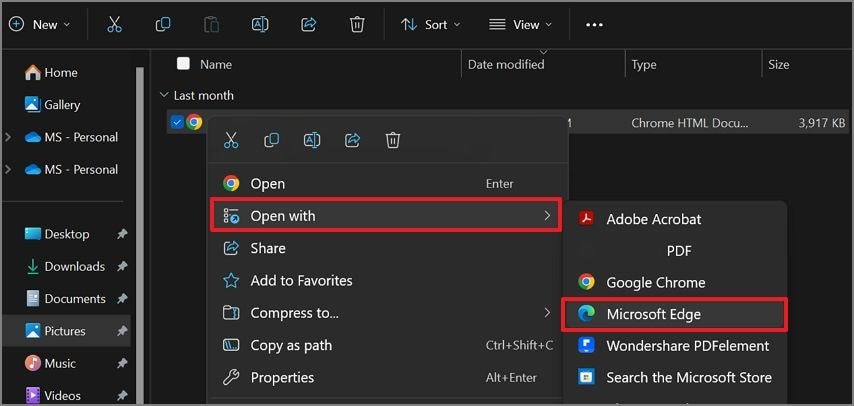
Schritt 2
Wenn sich Ihre PDF-Datei im Edge-Browser öffnet, verwenden Sie die Tasten "Strg+P" auf Ihrer Tastatur, um ein neues Fenster zu öffnen. Gehen Sie hier in den Bereich der "Farbe" und wählen Sie aus dem Dropdown-Menü die Option "Schwarz-Weiß".
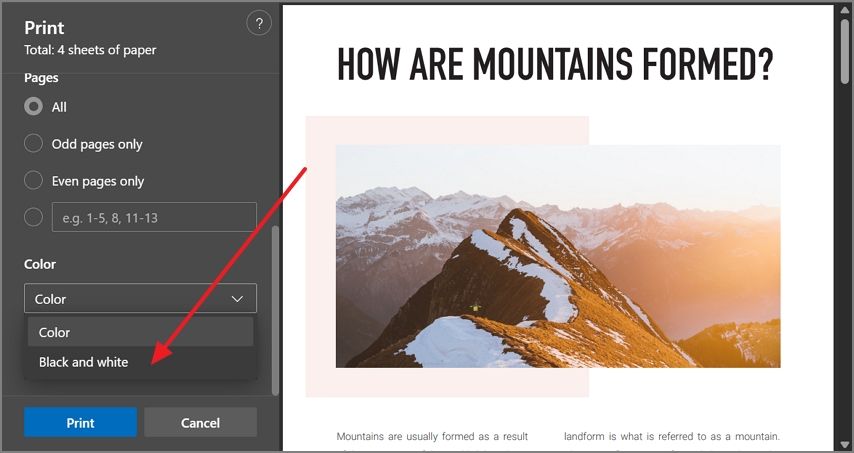
Schritt 3
Navigieren Sie schließlich zum Ende des Fensters und klicken Sie auf die "Drucken"-Schaltfläche, da Sie bereits die Druckoption "Microsoft Print to PDF" gewählt haben.
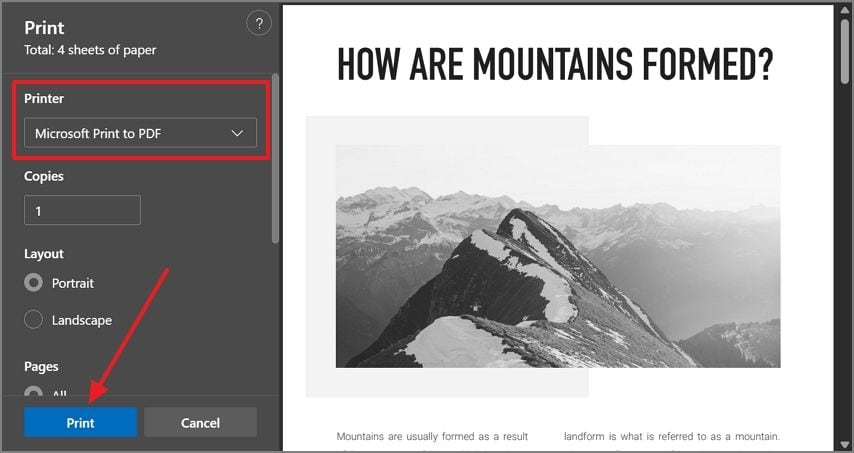
Teil 2. Wie man mit PDFelement ein PDF in Schwarz-Weiß konvertiert
Nachdem wir gelernt haben, wie Sie PDF mit der Druckmethode in Schwarzweiß konvertieren können, sehen wir uns nun die Software an, mit der Sie den gleichen Prozess durchführen können. PDFelement ist ein vielseitiges PDF Management Tool, das zahlreiche Optionen zur Organisation und Bearbeitung von Dateien bietet. Mit einem Cloud-Speicher von 1 GB bis 100 GB ermöglicht dieses Tool den einfachen Zugriff auf große Dateien.
 G2-Wertung: 4.5/5 |
G2-Wertung: 4.5/5 |  100 % Sicher |
100 % Sicher |Neben dem Cloud-Speicher können Sie Dateien mit einem QR-Code direkt per E-Mail oder über verschiedene andere Cloud-Speicherdienste freigeben. Was die Funktionen zur Bearbeitung anbelangt, so ermöglicht PDFelement eine umfassende Bearbeitung, bei der Benutzer Text, Bilder oder sogar Seiten zu einem PDF hinzufügen oder löschen können.
Ein Leitfaden zur Verwendung von PDFelement, um ein PDF in Schwarz-Weiß umzuwandeln
Es ist besser, eine PDF-Gesamtlösung zu haben, als für jede Funktion eine andere Plattform zu konsultieren. Folgen Sie der nachstehenden Anleitung, um zu erfahren, wie Sie mit PDFelement ein PDF in Schwarzweiß konvertieren:
Schritt 1 Verwenden Sie PDFelement, um das PDF in Schwarz-Weiß zu drucken
Wenn Sie Ihre Datei in eine einfachere Version konvertieren möchten, gehen Sie auf die PDFelement-Homepage. Verwenden Sie die Schaltfläche "PDF öffnen", um die Datei im nächsten Fenster zu öffnen. Wenn sich die farbige Datei auf dem nächsten Bildschirm öffnet, klicken Sie auf die "Drucken"-Schaltfläche in der oberen linken Ecke des Bildschirms, um zum nächsten Fenster zu gelangen.
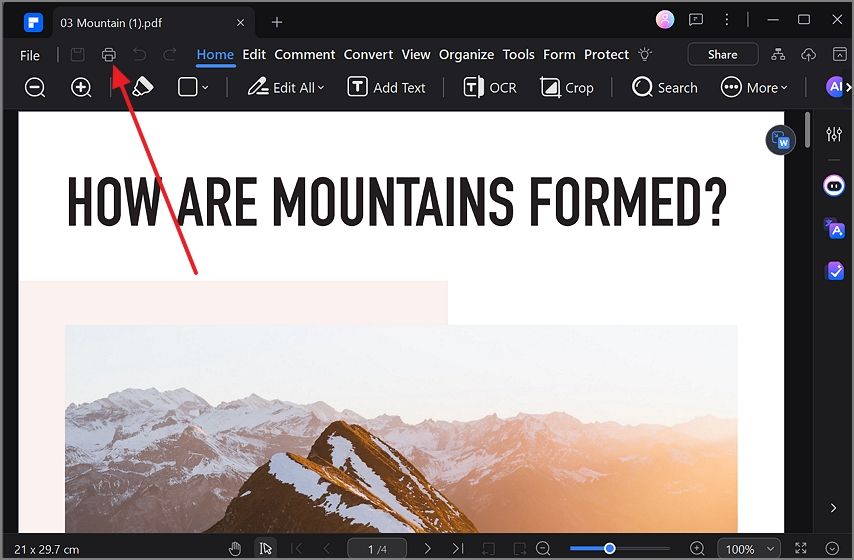
Schritt 2 Initiieren Sie den Schwarz-Weiß-Druckprozess
Wählen Sie unter den "Drucker"-Optionen die Option "Microsoft Print to PDF" aus dem Menü, aktivieren Sie die "Graustufen Druck“ Option und geben Sie weitere Druckeinstellungen ein. Nachdem Sie die Einstellungen vorgenommen haben, klicken Sie auf die "Drucken"-Schaltfläche, um die Datei als schwarz-weißes PDF zu drucken.
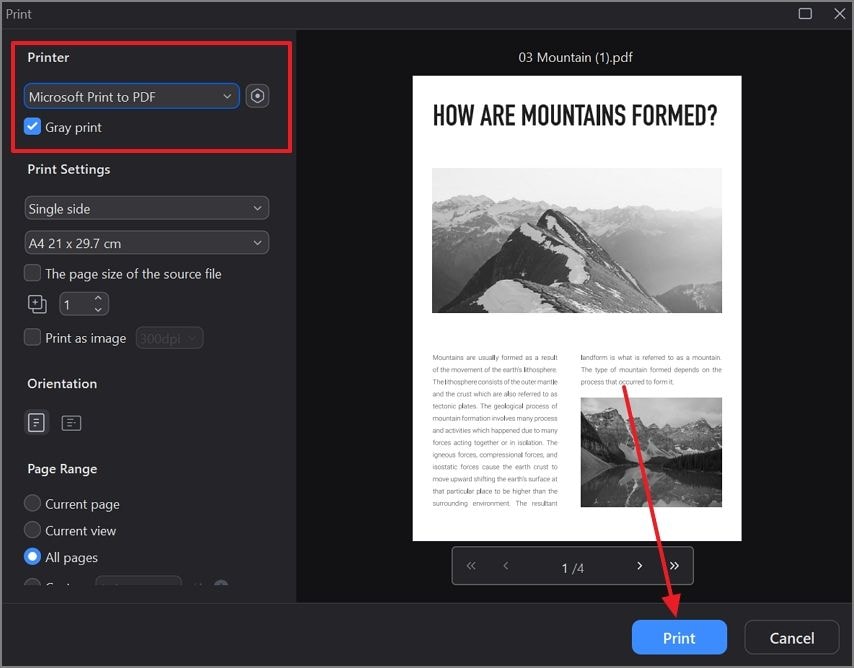
Teil 3. Die potenziellen Vorteile der Umwandlung von PDFs in Schwarz-Weiß mit PDFelement
Die Verwendung von PDFelement für die Verwaltungsfunktionen und die Umwandlung von PDF-Farben in Schwarz-Weiß bietet verschiedene Vorteile. Die folgende Diskussion wird Sie dazu veranlassen, PDFelement jeder anderen PDF-Organisationsplattform vorzuziehen:
 G2-Wertung: 4.5/5 |
G2-Wertung: 4.5/5 |  100 % Sicher |
100 % Sicher |- Wenn Sie eine Schwarz-Weiß-Präsentation mit diesem Tool ausdrucken möchten, können Sie sie ganz einfach in PowerPoint konvertieren. Über die Oberfläche von PowerPoint können Sie alle Designänderungen nach Belieben vornehmen.
- Mit dem Stapeldruckverfahren können Sie mehrere Dateien auf einmal verarbeiten und in Schwarz-Weiß-Ausdrucke konvertieren. Einige zusätzliche Stapelprozesse können ausgeführt werden, um sie zu verarbeiten, zu konvertieren oder zu komprimieren.
- Bevor Sie das Dokument drucken, können Sie die Grammatik mit Hilfe des KI-Chatbots überprüfen. Mit dieser Funktion korrigieren Sie alle Grammatik-, Rechtschreib- und Interpunktionsfehler, die in Ihren PDF-Dateien enthalten sein könnten.
- Wenn Sie eine Aufgabe drucken, sollten Sie die KI-Erkennungsfunktion verwenden, um alle von der KI generierten Inhalte innerhalb des Dokuments zu erkennen. Dieses Tool ist das beste, um den Ruf Ihrer Originalinhalte zu erhalten.
Teil 4. Bedeutung des Konvertierens eines PDFs in Schwarz-Weiß
Je nach dem Zweck, der zur Konvertierung einer Datei in Schwarz-Weiß führt, hat dieser Prozess mehrere Vorteile. Im Folgenden finden Sie einige Vorteile, die sich ergeben, wenn wir die PDF-Farbe in Schwarz-Weiß umwandeln:
- Kompatibilität: Wenn Sie mit einem veralteten Drucker arbeiten, müssen Sie Ihr PDF in Schwarz-Weiß konvertieren, um die Datei zugänglich zu machen. Auf diese Weise hat Schwarz-Weiß-einen unbestreitbaren Vorteil gegenüber Farbe.
- Sicherheit: Wenn wir Farben aus einem PDF entfernen, löschen wir versteckte eingebettete Farben, die versehentlich sensible Informationen enthalten könnten. Außerdem ist eine schwarz-weiße PDF-Datei einfacher zu schwärzen als eine farbige.
- Vereinfachung: Wenn Sie Farben aus einer Datei entfernen, wird sie automatisch einfacher zu handhaben. Wenn Sie an einem Projekt arbeiten, das einfache Designs und Farben erfordert, sollten Sie diese Aufgabe in Betracht ziehen.
- Schnelle Verarbeitung: Da die Datei nach dem Konvertieren in Schwarz-Weiß einfacher wird, werden alle Dokumentenprozesse beschleunigt. Da keine Farben verarbeitet werden müssen, benötigt Schwarz-Weiß weniger Zeit und Speicherplatz.
Teil 5. Nützliche Tipps zum Umwandeln von PDF in Schwarz-Weiß
Bevor Sie ein PDF in Schwarz-Weiß umwandeln, müssen Sie einen Prozess befolgen, um eine gute Qualität und Lesbarkeit zu erreichen. Die folgenden Tipps helfen Ihnen bei der Durchführung dieses Prozesses:
 G2-Wertung: 4.5/5 |
G2-Wertung: 4.5/5 |  100 % Sicher |
100 % Sicher |- Bevorzugen Sie Graustufen gegenüber Schwarz-Weiß: Graustufen bieten eine bessere Bild- oder Grafikqualität, da die Grautöne erhalten bleiben und ein detaillierteres Bild entsteht. Außerdem können Sie eine bessere Lesbarkeit in Graustufen erzielen.
- Korrekturlesen und Vorschau: Bevor Sie fortfahren und die Datei ausdrucken, vergewissern Sie sich, dass der geschriebene Text korrekt und frei von Tippfehlern ist. Um Perfektion zu erreichen, korrigieren Sie die Formatierung und richten die Absätze und Zeilenabstände nach Bedarf aus.
- Speichern Sie die Originaldatei: Es ist auch praktisch, die Originalkopie aufzubewahren, wenn Sie zu der farbigen Version der Datei zurückkehren müssen. Sie dient auch als Backup, wenn die Datei aus irgendeinem Grund beschädigt wird.
- Prüfen Sie auf eingebettete Farben: Einige Dateien enthalten eingebettete Farbprofile oder Ebenen, die die Konvertierung behindern können. Damit der Prozess geschmeidig abläuft, sollten Sie sicherstellen, dass die eingebetteten Farben sorgfältig behandelt werden.
Fazit
Zusammenfassend lässt sich sagen, dass das Konvertieren von Farb-PDFs in Schwarz-Weiß unerlässlich ist, wenn Sie sie für professionelle Zwecke weitergeben möchten. Nachdem wir zwei Methoden für diesen Zweck diskutiert haben, können wir zu dem Schluss kommen, dass die Verwendung von PDFelement aufgrund seiner schnellen Verarbeitung und einzigartigen Funktionen die bessere Methode ist.




